Tareas de SoftExpert Documento
Prerrequisito
- Acceso al menú Mis tareas.
Introducción
Las tareas son actividades pendientes dentro del sistema y que están bajo la responsabilidad del usuario conectado. Se dividen en dos categorías: Ejecución y Seguimiento.
El seguimiento reúne las tareas bajo la responsabilidad del usuario conectado, pero cuya ejecución es realizada por otro usuario. Las tareas de ejecución son tareas pendientes que el usuario debe ejecutar dentro de un plazo o período definido.
Vea más detalles sobre las tareas generadas:
Tareas de ejecución
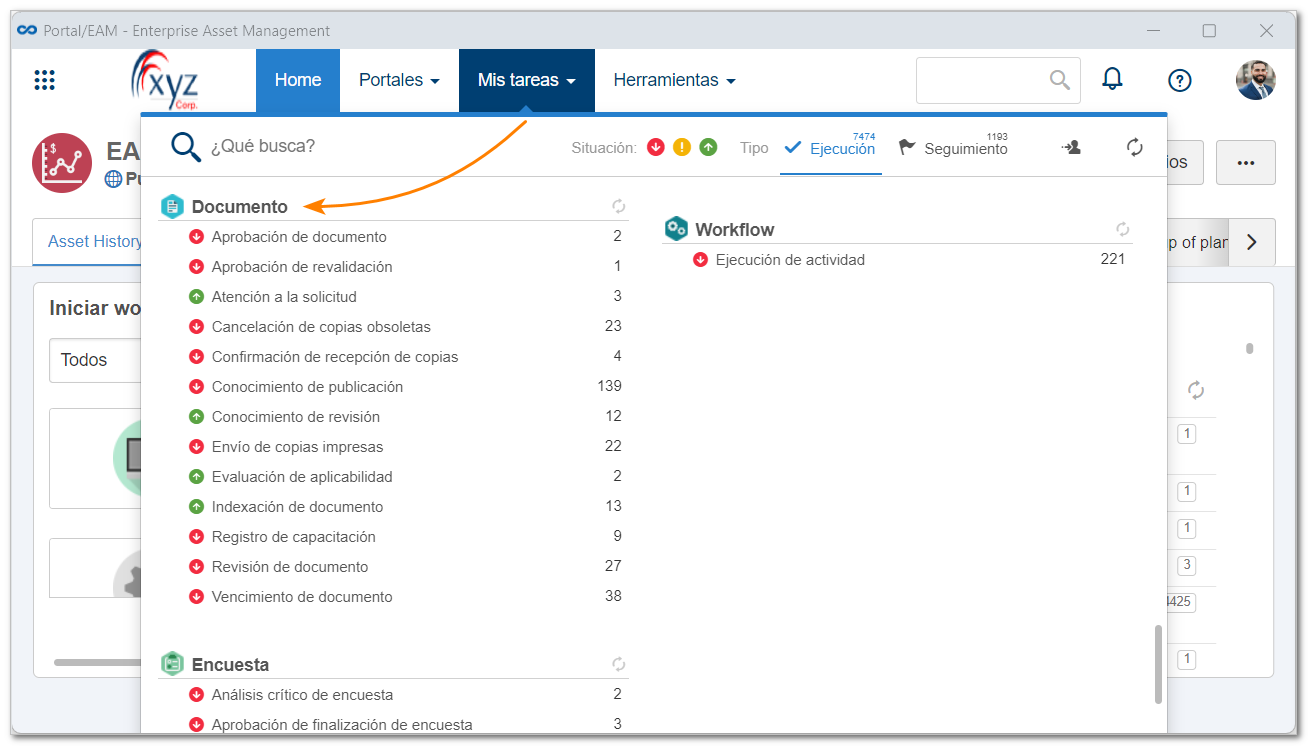
Aprobación de documento
| ¿Quién recibe? |
|
| ¿Cuándo? |
|
| Finalidad | Aprobar o reprobar un documento elaborado en la etapa de Indexación. |
Aprobación de revalidación
| ¿Quién recibe? | Usuarios definidos como miembros de la ruta responsable por la aprobación, asociada a la configuración de la validez o revalidación del documento. |
| ¿Cuándo? | Una revalidación sea enviada para aprobación. |
| Finalidad | Aprobar o reprobar una revalidación de documento. |
Atención a la solicitud
| ¿Quién recibe? |
Varía según la operación solicitada: Creación: Responsable de atender la solicitud. Definido en el componente Solicitud. Revisión: Usuario con el control Revisión habilitado en la Lista de Seguridad del documento. Cancelación: Usuario con el control Cancelar habilitado en la Lista de seguridad del documento. Impresión: Usuario con el control Imprimir habilitado en la Lista de seguridad del documento. |
| ¿Cuándo? | La etapa de emisión/aprobación haya sido concluida por los responsables, según lo configurado en el componente Solicitud. |
| Finalidad | Registrar, revisar, cancelar o registrar protocolos de copias de los documentos de acuerdo con las necesidades de los solicitantes. |
Evaluación de aplicabilidad
| ¿Quién recibe? | Usuarios con el control Evaluar aplicabilidad habilitado en la Lista de seguridad del documento. |
| ¿Cuándo? | La revisión del documento sea finalizada. |
| Finalidad | Evaluar si el documento se aplica a un determinado grupo de usuarios o no. Por ejemplo, los líderes pueden evaluar si un documento corporativo se aplica o no a su equipo de trabajo. |
Confirmación de recepción de copias
| ¿Quién recibe? | Usuario definido en el protocolo de copias como responsable de recibir las copias controladas. |
| ¿Cuándo? | La emisión del protocolo de copias finaliza sin confirmar la recepción. |
| Finalidad | Confirmar la recepción de copias y verificar que están de acuerdo con las copias indicadas en el protocolo. |
Cancelación de copias obsoletas
| ¿Quién recibe? |
|
| ¿Cuándo? | Se libera la revisión del documento y todavía hay copias obsoletas en uso. Por ejemplo, se libera la revisión 01 del documento, pero hay copias de la revisión 00 que siguen en uso. |
| Finalidad | Notificar a los responsables de la existencia de copias obsoletas en uso para que las cancelen. |
Conocimiento de publicación
| ¿Quién recibe? | Usuarios con el control Conocimiento habilitado en la Lista de seguridad del documento. |
| ¿Cuándo? | Una vez Aprobada u Homologada la revisión del documento, si se encuentra configurado en la categoría. Esta tarea solo se generará si el control Copia electrónica está parametrizado en la categoría del documento. |
| Finalidad | Notificar a los usuarios que se ha revisado un documento y que está disponible una nueva versión. |
Conocimiento de revisión
| ¿Quién recibe? | Usuarios con el control de Revisión habilitado en la Lista de seguridad de los documentos. Esta tarea solo se genera si la opción Notificar revisión de la estructura está marcada en la sección Revisión de los parámetros generales. |
| ¿Cuándo? | Se inicie la revisión de un documento que tiene una estructura de documentos complementarios. |
| Finalidad | Verificar y definir cuáles documentos complementarios también deben ser revisados. |
Envío de copias impresas
| ¿Quién recibe? | Responsable de la distribución de las copias del documento definido en la categoría. |
| ¿Cuándo? |
|
| Finalidad | Notificar a los responsables que se deben enviar copias impresas de la nueva versión de los documentos a los respectivos puestos. |
Expurgo de documento
| ¿Quién recibe? | Usuarios con el control Excluir habilitado en la Lista de seguridad del documento. |
| ¿Cuándo? | Haya vencido el plazo de retención de la etapa anterior de archivado (Corriente/Intermedio). |
| Finalidad | Eliminar el archivo o registro electrónico del documento que no tenga valor secundario para la organización. O posponer la eliminación del documento. |
Indexación de documento
| ¿Quién recibe? |
|
| ¿Cuándo? | Al registrar un documento en una categoría con control Indexación habilitado y no se envíe a la próxima etapa. |
| Finalidad | Finalizar la preparación de un documento antes de enviarlo para su Aprobación/Homologación. |
Registro de capacitación
| ¿Quién recibe? |
|
| ¿Cuándo? | Se aprueba u homologa la revisión de un documento según la configuración realizada en la categoría del documento. |
| Finalidad | Capacitar a los empleados sobre el contenido de un documento. El plazo para realizar esta tarea depende de la configuración en la categoría de documento, ya que es posible configurar un plazo diferente para las capacitaciones críticas y no críticas. |
Revisión de documento
| ¿Quién recibe? |
Modelo ISO9000:
|
| ¿Cuándo? |
Modelo ISO9000:
|
| Finalidad | Controlar los cambios y versiones de los documentos registrados. |
Revisión de traducción
| ¿Quién recibe? | Usuarios con permiso para revisar documentos configurados con relación de traducción. |
| ¿Cuándo? |
|
| Finalidad | Verificar el impacto y la necesidad de revisar los documentos que están relacionados como una traducción de un documento que se está revisando. |
Vencimiento de documento
| ¿Quién recibe? | Usuarios con el control Editar o Revisar habilitado en la Lista de seguridad del documento pendiente. |
| ¿Cuándo? |
|
| Finalidad | Permitir que los responsables revisen o revaliden el documento pendiente. |
Tarea de seguimiento
Seguimiento de la revisión
| ¿Quién recibe? | Usuarios con el control Revisar habilitado en la Lista de seguridad del documento pendiente. |
| ¿Cuándo? | Cuando se inicie una nueva revisión de un documento. |
| Finalidad | Hacer el seguimiento del plazo de la revisión. |
- Las tareas también se pueden ejecutar a través del botón disponible en el e-mail de notificación relacionado con ellas.
- Lea el artículo ¿Qué es una revisión? para obtener más información sobre la revisión.
- Lea el artículo ¿Qué es la revalidación? para obtener más información sobre la revalidación.
Conclusión
A medida que las tareas se ejecutan y se finalizan, dejarán de aparecer en la lista de tareas pendientes del menú de tareas.